Git概要

Git 是一个开源的分布式版本控制系统,用于敏捷高效地处理任何或小或大的项目。
Git 是 Linus Torvalds 为了帮助管理 Linux 内核开发而开发的一个开放源码的版本控制软件。
Git 与常用的版本控制工具 CVS, Subversion 等不同,它采用了分布式版本库的方式,不必服务器端软件支持。
常见操作
安装
可以通过浏览器直接搜索Git进行下载,我这里下载了Git-2.34.0-64-bit.exe版本,下载之后直接无脑安装即可。如何检查是否安装成功,新创建一个文件夹,右键鼠标,点击显示更多选项(Win11),出现Git GUI Here和Git Bash Here,说明Git已经安装成功。
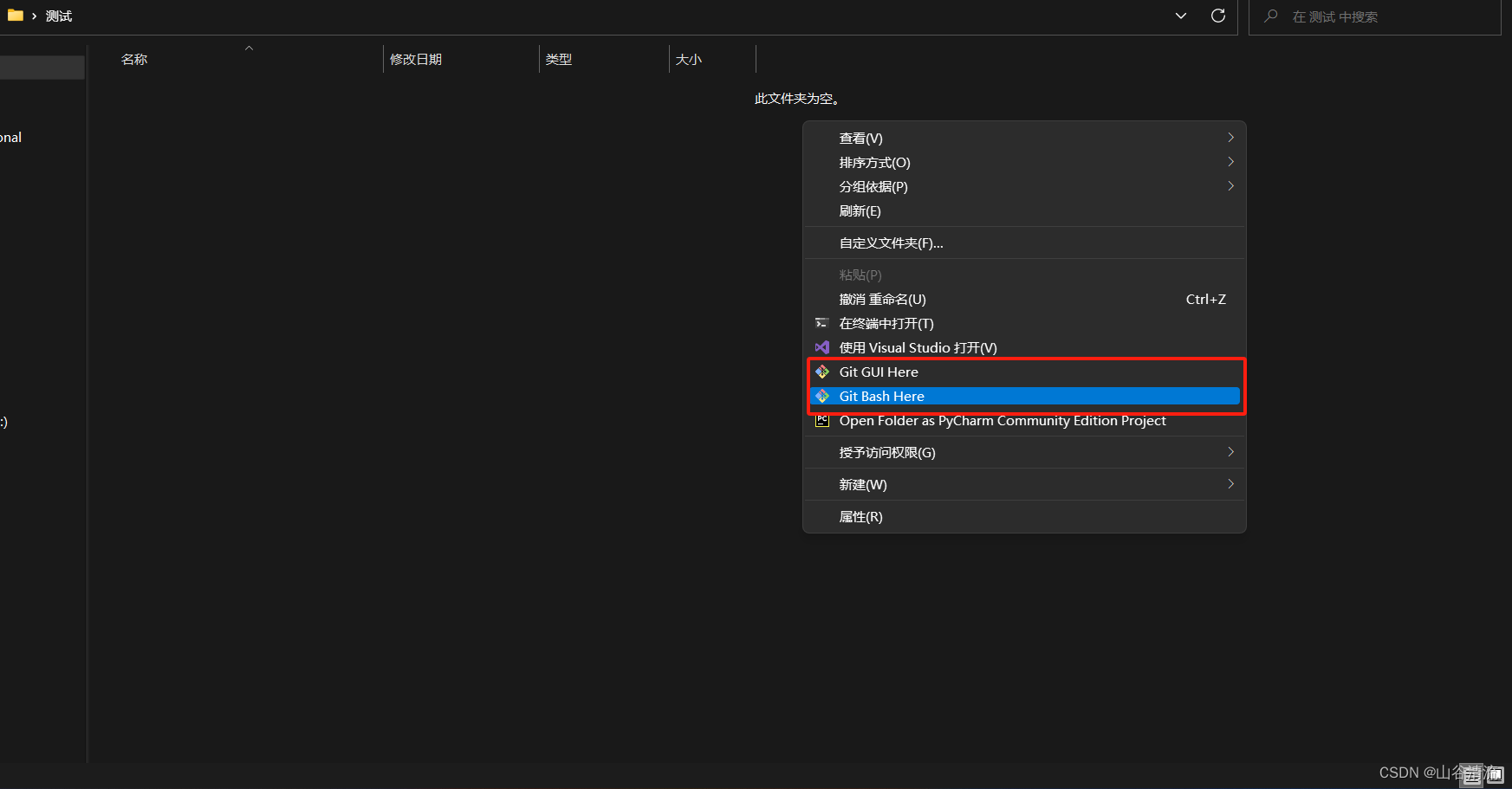
配置设置
进入Git Bash Here 界面,该界面为命令操作界面,有点类似于Linux,因为Git是基于Linux的内核Linus开发的。

下面两段代码,第一行为设置用户名,第二行为设置邮箱号。
$ git config --global user.name "C6H12O6ATP"
$ git config --global user.email 1904879196@qq.com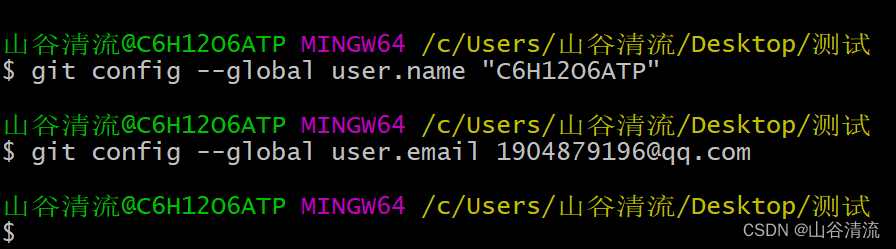
配置查询
在上一步骤的配置之下,我们还可以进行查询,下面是所呈现的结果。
$ git config --global user.name
$ git config --global user.email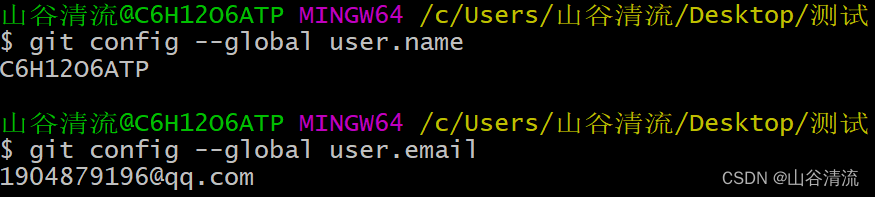
.bashrc文件配置
#用于输出git提交日志
alias git-log='git log --pretty=oneline --all --graph --abbrev-commit'
#用于输出当前目录的所有文件及基本信息
alias ll='ls -al'
#解决GitBash乱码问题
git config --global core.quotepath false
#防止中文乱码配置
export LANG="zh_CN.UTF-8"
export LC_ALL="zh_CN.UTF-8"进行.bashrc文件的配置可以使我们更好的去操作Git,以查询当前文件夹下的文件为例。这是没有配置前$ ll 语句没有$ ls -al 查询结果全面,当我们配置.bashrc文件之后就有不一样的效果。
首先创建.bashrc文件,然后里面写入上面的配置代码,保存文件之后,在Git中执行。
接下来看一下配置.bashrc后的文件目录查询结果。由此可见,配置.bashrc可以使我们的操作指令更加的便捷,在后续的日志查询中会深有体会。
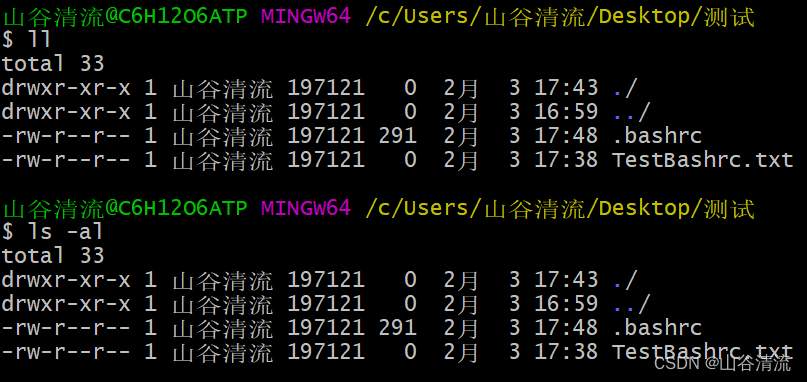
初始化本地仓库
$ git init创建本地仓库也非常的简单,创建一个新的文件夹,在Git中输入上面的指令即可。当文件夹出现下面.git的目录就创建仓库成功了。

基础指令操作
# 工作区到暂存区
$ git add
# 工作区到仓库
$ git commit
# 查询当前文件的状态
$ git status
# 查看日志
$ git log仓库分三个区域:仓库、暂存区、工作区。工作区到暂存区用git add,工作区到仓库用git commit,利用git status可以查询当前文件的状态,查看日志git log。
当我们查询文件状态的时候发现,有三个文件是红色的,说明三个文件是我们未添加到暂存区的。
使用git add [文件名],将文件添加到了暂存区,再次查询文件状态发现,文件添加成功了。
使用git commit -m‘提交备注’,将文件进行了提交。通过git status可以查看文件的状态,发现file01文件提交成功了,并且通过git log命令可以查到我们的提交记录,还有提交时候的备注“commitfile01”。
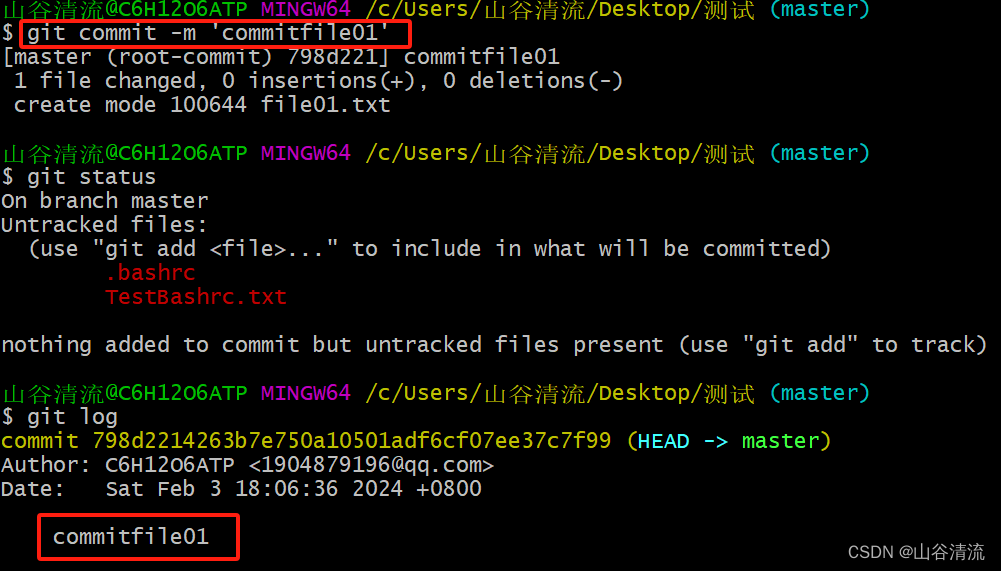
版本回退
# commitID使用git log 或者git-log查询
$ git reset --hard commitID
# 当日志被删除时候,可以通过操作记录查询ID
$ git reflog 我们将file01文件进行修改,添加一句话Count=1再次进行提交,我们查看日志发现有了新的版本,接着,进行版本回退操作后,我回到了添加Count=1这句话之前的版本。
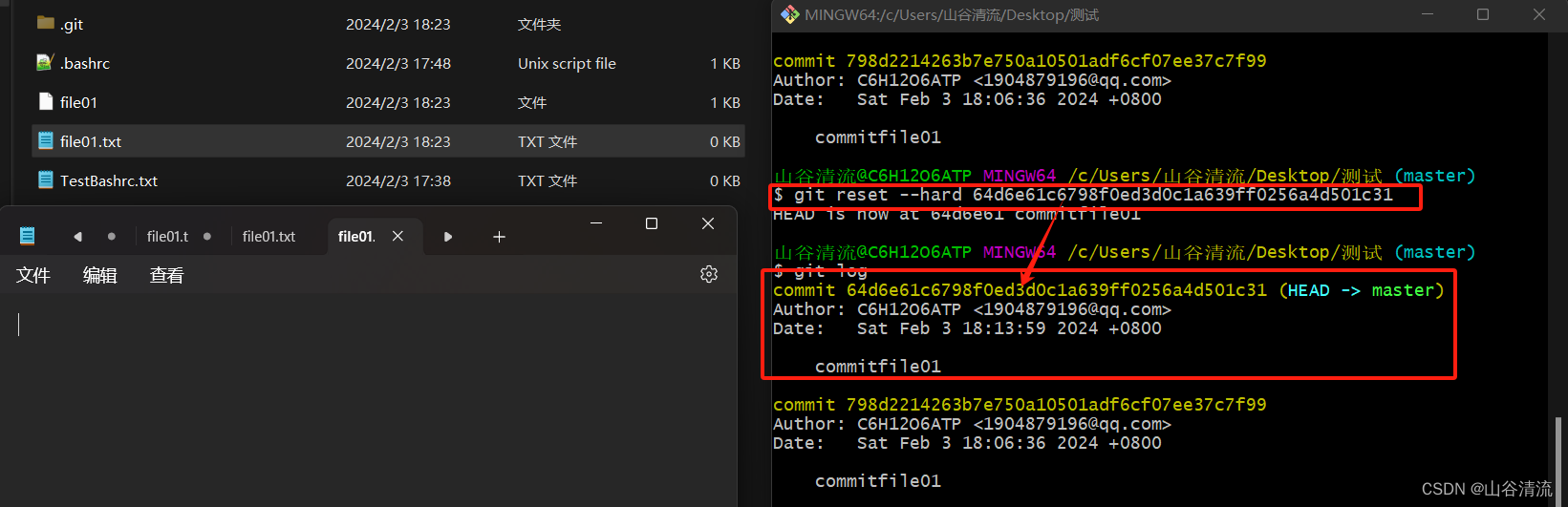
添加文件忽略
# 加.后可以上传所有的文件
$ git add .由于,git add .可以一次性可以提交多个文件,但是总会有一些文件是我们不想提交的文件。因此,添加文件忽略,创建.gitignore文件,如下所示,我们对.zip文件进行了忽略,查询文件状态之后发现,没有file02.zip说明我们添加的文件忽略生效了。删除之后,file02.zip文件又再次显现了出来。

小结
内容比较多,文中有不清楚的地方也可以私信我,或者评论区留言。本文关注度高的话会更新Git使用的下部分内容,分享给大家,制作不易,请大家多多评论,多多点赞转发!!!





























 303
303

 被折叠的 条评论
为什么被折叠?
被折叠的 条评论
为什么被折叠?








